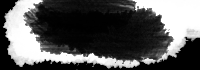우분투는 설치하기 쉬운 콘솔기반의 설치환경을 제공한다. 아나콘다와 같은 그래픽 인스톨러에 익숙해진 사용자들은 우분투의 텍스트기반 설치화면에 조금은 어려움을 느낄 수도 있지만, 설치화면의 내용을 잘 읽어보며 적절히 탭키와 엔터키로 진행하면 초보자라도 별 문제없이 설치가 가능하다. 설치에 대한 자세한 설명은 생략하고 간단한 화면 몇개만 소개하도록 하겠다.
우분투 프리뷰 5.10 설치
부팅 후 첫 설치 화면의 boot: 에서 서버설치를 원하는 사용자들은 server 라고 입력하고 엔터를 치면 서버 버전의 설치가 가능하다. 일반적인 데스크탑 사용을 원한다면 그냥 엔터를 치면 설치가 진행된다.

우분투 설치과정에서 사용할 언어와 설치 후 X 윈도우에서 사용할 언어를 선택하는 과정으로 [한국어]을 선택한 후 엔터키를 누른다.

파티션을 설정하는 화면으로 리눅스를 처음 사용하는 초보자들이 가장 어렵게 느끼는 부분이기도 하다. 여러개의 운영체제를 듀얼부팅하지 않는다면 우분투의 디폴트 파티션을 그대로 사용해도 되지만, 그렇지 않은 경우에는 미리 리눅스 수동 파티션에 대한 내용을 공부한 후 파티션을 나누는 것이 좋다. 필자도 파티션의 무지함으로 인해 여러번 윈도우의 중요한 데이터를 날린적이 있다 :(

우분투를 설치하면서 필자가 별도로 설정을 변경한 것은 거의 없는것 같다. 호스트명과 사용자 아이디와 암호 등을 입력해 주거나 화면의 내용을 살펴보며 그저 엔터키를 누른것 이외에는 거의 대부분의 설치 진행을 우분투가 스스로 알아서 처리한다. 네트워크 카드, DHCP, 사운드카드, 그래픽 화면 등 대부분의 중요한 하드웨어를 모두 자동으로 설정한다. 설치가 완료되면 리부팅을 한 후 우분투의 세상을 알리는 사운드와 함께 멋진 우분투 화면이 펼쳐진다.
 슈퍼유저 root계정 사용
슈퍼유저 root계정 사용
우분투를 처음 설치하고 가장 당황했던 부분은 바로 root를 사용하기 위한 방법이 아닌가 생각된다. 우분투는 다른 배포판들과는 전혀 다른 방식을 제공하고 있다. 설치시에 root의 패스워드를 설정하는 부분이 없고 일단 사용자의 계정만 등록을 한다. 설치시 등록한 사용자 계정으로 로그인을 한 후 따로
sudo passwd root 라는 명령어로 root의 패스워드를 지정해 주어야 한다. apt-get등의 루트권한프로그램을 실행할때도 sudo apt-get update 와 같은 방식을 취한다.
그놈 로그인 화면에서도 root 계정으로는 로그인을 할 수 없다. 그놈 로그인 화면에서 root로 로그인을 하기 위해서는
sudo gdmsetup 명령어를 입력하거나 패널의 [시스템] - [관리] - [로그인 화면 설정]메뉴를 클릭해 로그인 화면설정프로그램을 실행한다. [보안]탭의 옵션중
GDM으로 root 사용자 로그인 허용을 체크해 주면 된다.